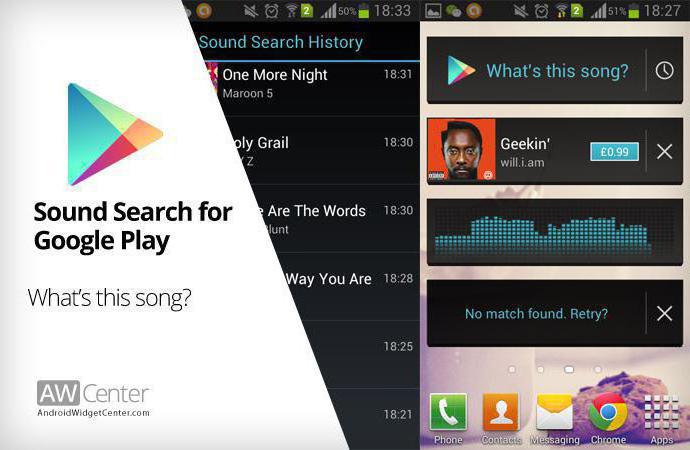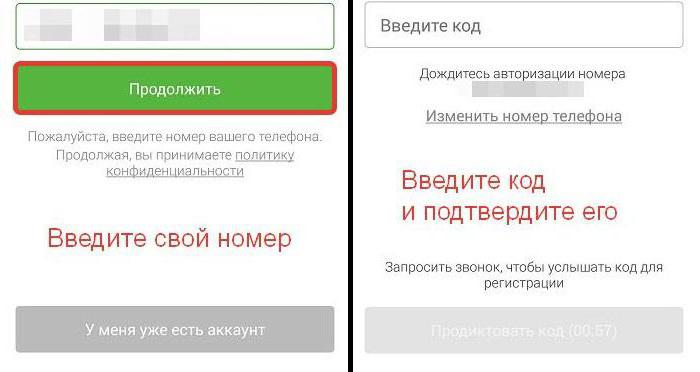"एंड्रॉइड" पर "स्काइप" कैसे छोड़ें और न केवल
एंड्रॉइड पर स्काइप से कैसे निकलना है? यह सवाल कई उपयोगकर्ताओं को परेशान करता है। बात यह है कि एक त्वरित संदेशवाहक के साथ काम करना इतना मुश्किल नहीं है लेकिन ऐसी विशेषताएं हैं जो केवल कार्यक्रम के मोबाइल संस्करण पर लागू होती हैं। इस मामले में स्काइप से बाहर निकलने के लिए ऐसा लगता है जितना मुश्किल होता है। लेकिन सामान्य तौर पर, यहां तक कि नौसिखिए उपयोगकर्ता कार्य के साथ सामना कर सकता है।
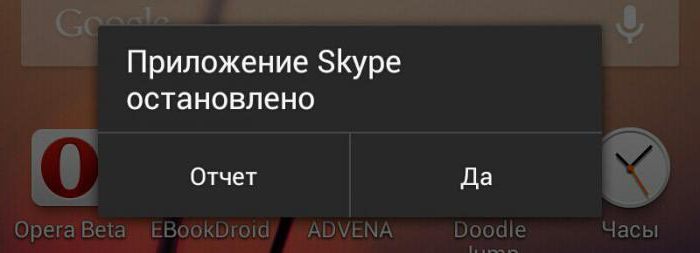
उपयोगकर्ता बदलें
"एंड्रॉइड" पर "स्काइप" अच्छी तरह से काम करता है केवल हर कोई यह नहीं समझता कि यह या उस मामले में कैसे कार्य करे। उपयोगिता से लॉग आउट करने का पहला तरीका उपयोगकर्ता को बदलना है।
अपने खाते से साइन आउट करने के लिए, आपको निम्न की आवश्यकता होगी:
- स्काइप पर जाएं
- "मेनू" बटन दबाएं यह आमतौर पर आवेदन के कोने में स्थित है और क्षैतिज रेखाओं के साथ एक बटन जैसा दिखता है
- "लॉग आउट" चुनें
किए गए कार्य के बाद व्यक्ति अन्य प्रवेश के तहत मैसेंजर में प्रवेश कर सकता है। सब कुछ बहुत सरल है!
पूर्ण आउटपुट
और "एंड्रॉइड" पर पूरी तरह से "स्काइप" से कैसे निकलता है? जैसा कि हमने पहले ही समझाया है, घटनाओं के विकास का प्रस्तावित संस्करण केवल उपयोगकर्ता को बदलने के लिए उपयुक्त है। आवेदन के साथ काम को पूरा करना बहुत परेशानी पैदा कर सकता है। आखिरकार, कार्य को कार्यान्वित करने के लिए, फ़ाइल प्रबंधक को डाउनलोड और इंस्टॉल करना आवश्यक है। आप इसे, उदाहरण के लिए, AppStore या PlayMarket पर ढूँढ सकते हैं
एंड्रॉइड पर स्काइप से कैसे निकलना है? निम्नलिखित गाइड आपको इस लक्ष्य को प्राप्त करने में मदद करेगा:
- अपने मोबाइल डिवाइस पर कोई भी फ़ाइल प्रबंधक स्थापित करें
- वांछित कार्यक्रम खोलें।
- स्काइप चुनें उचित लाइन का चयन करना आवश्यक होगा
- "समाप्ति / बाहर निकलें / बंद करें" बटन पर क्लिक करें
- ऑपरेशन की पुष्टि करें।
कुछ ही सेकंड में कार्यक्रम पूरी तरह से हो जाएगाबंद है। अब, मैसेंजर के साथ काम करना शुरू करने के लिए, आपको अपने मोबाइल डिवाइस के मेनू में उसकी छवि पर क्लिक करना होगा और प्राधिकरण के माध्यम से जाना होगा। कुछ भी मुश्किल या समझ से बाहर नहीं है!

एक पीसी पर
अब यह स्पष्ट है कि स्काइप से कैसे बाहर निकलना है"Android"। निर्देश मोबाइल डिवाइस के लिए आदर्श हैं I केवल स्काइप कंप्यूटर के साथ काम करता है और उन्हें कभी-कभी आवेदन से बाहर निकलने की आवश्यकता होती है।
इस मामले में कैसे आगे बढ़ना है? "स्काइप" से बाहर निकलना निम्नानुसार हो सकता है:
- प्रोग्राम खोलें और "स्काइप" चुनें - "लॉग ऑफ़ करें"
- सिस्टम ट्रे का विस्तार करें, "स्काइप" आइकन पर राइट-क्लिक करें और "बाहर निकलें" पर क्लिक करें। दिखाई खिड़की में "बाहर निकलें" बटन पर क्लिक करें
- यदि यह विंडोज विस्टा और नए ओएस है, तो आप सही माउस के साथ टास्कबार ("प्रारंभ" के दाएं) के स्काइप आइकन पर क्लिक कर सकते हैं, और फिर "एक्ज़ीक्यूट" कमांड पर क्लिक करें।
प्रस्तावित विधियां सभी ऑपरेटिंग सिस्टम पर काम करती हैं I वे आपको स्काइप के साथ संपर्क को सामान्य रूप से पूरा करने की अनुमति देते हैं।
आपातकालीन निकास
एंड्रॉइड पर स्काइप से बाहर निकलने का तरीका यह स्पष्ट है। और कंप्यूटर पर भी लेकिन क्या होगा अगर प्रस्तावित तरीके काम नहीं करते हैं? कभी-कभी ऐसा होता है इन परिस्थितियों में, एक आपातकालीन बंद आवश्यक है
नीचे दिये निर्देश केवल कंप्यूटर पर काम करते हैं मोबाइल उपकरणों के मामले में, आवेदन फ़ाइल प्रबंधकों के माध्यम से समाप्त हो गया है।

स्काइप से बाहर निकलने के लिए, आपको चाहिए:
- Ctrl + Alt + Del दबाएं, "टास्क मैनेजर" का चयन करें, "प्रोसेसस" पर जाएं और स्काइप। Exe कमांड को समाप्त करें।
- कमांड लाइन खोलें ("प्रारंभ" में खोज में उल्लेखनीय सेवा का नाम लिखना काफी है), और फिर क्वेरी लिखने और निष्पादित करें कार्यकुशल / आईएम स्काइपे। एक्सई / एफ
- "कार्य प्रबंधक" को कॉल करें, "एप्लिकेशन" टैब में "स्काइप" चुनें और "समाप्त करें" बटन पर क्लिक करें।
यह सब कुछ है अब से यह स्पष्ट है कि एंड्रॉइड पर स्काइप से कैसे निकलना और न केवल। ये सभी विधियां समान रूप से अच्छी तरह से काम करती हैं। आपातकालीन निकास अत्यधिक अनुशंसित नहीं है। सब के बाद, वह, जैसा कि हमने पहले ही कहा है, मैसेंजर के साथ काम करते समय बहुत परेशानी पैदा कर सकता है। हालांकि, कभी-कभी केवल एक आपातकालीन समाप्ति उपयोगिता को बंद करने में सहायता कर सकती है।
क्या इस समस्या को हल करने के लिए कोई अन्य तरीके हैं? उपयोगकर्ता कहते हैं कि स्काइप बंद करने के लिए कोई अन्य तरीके नहीं हैं I